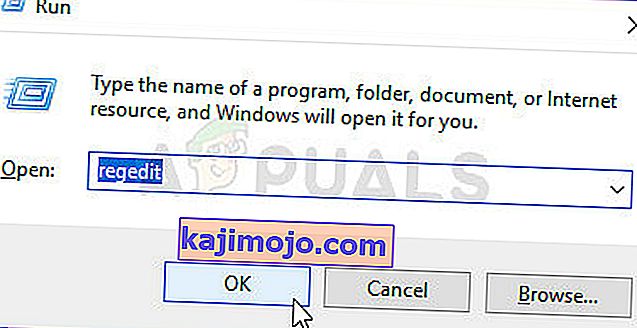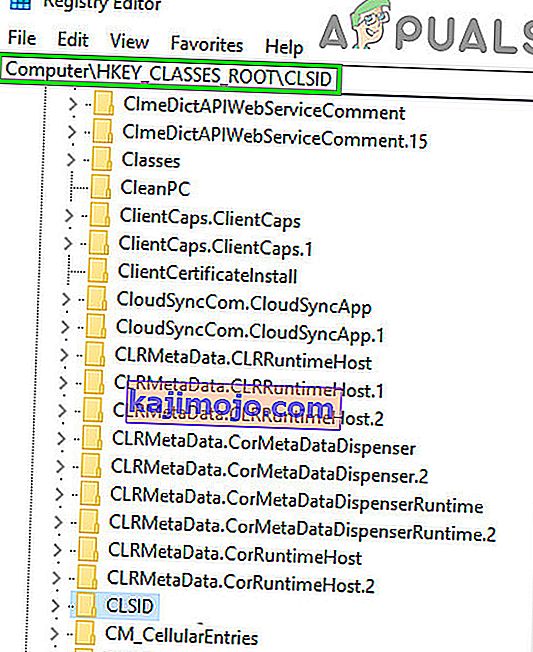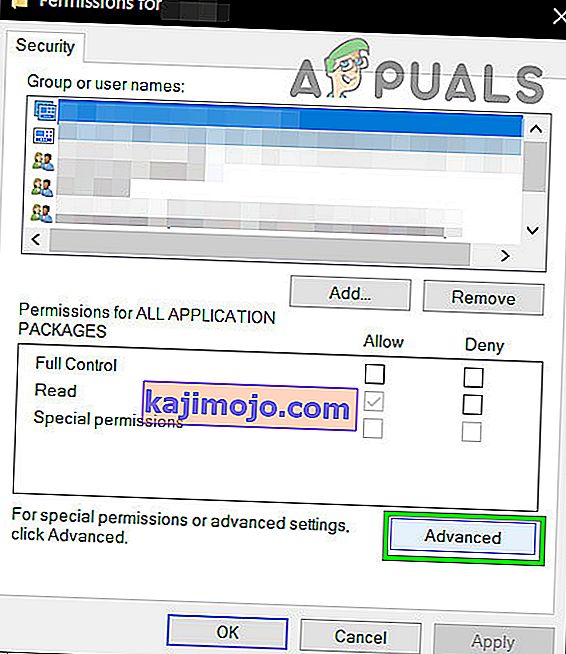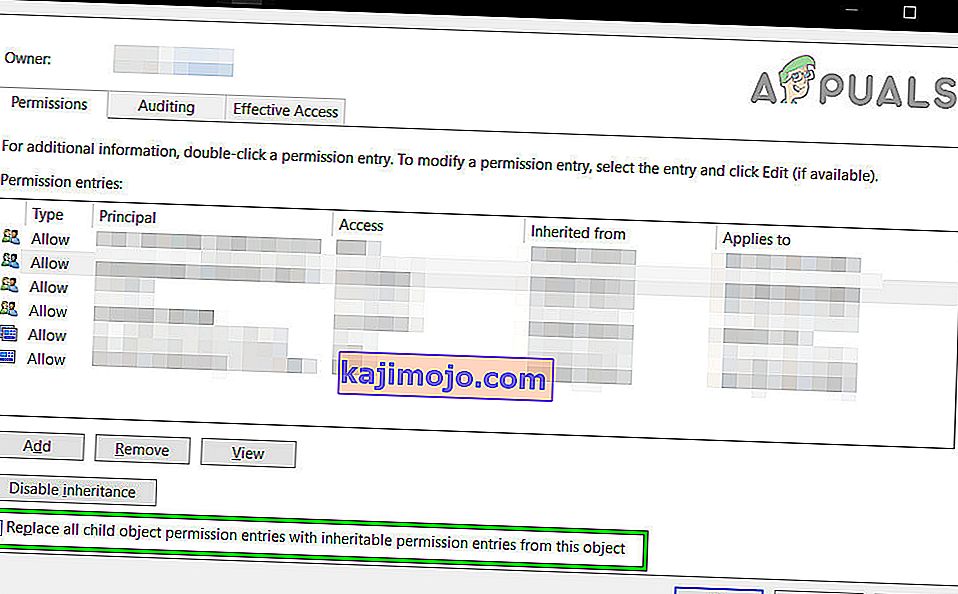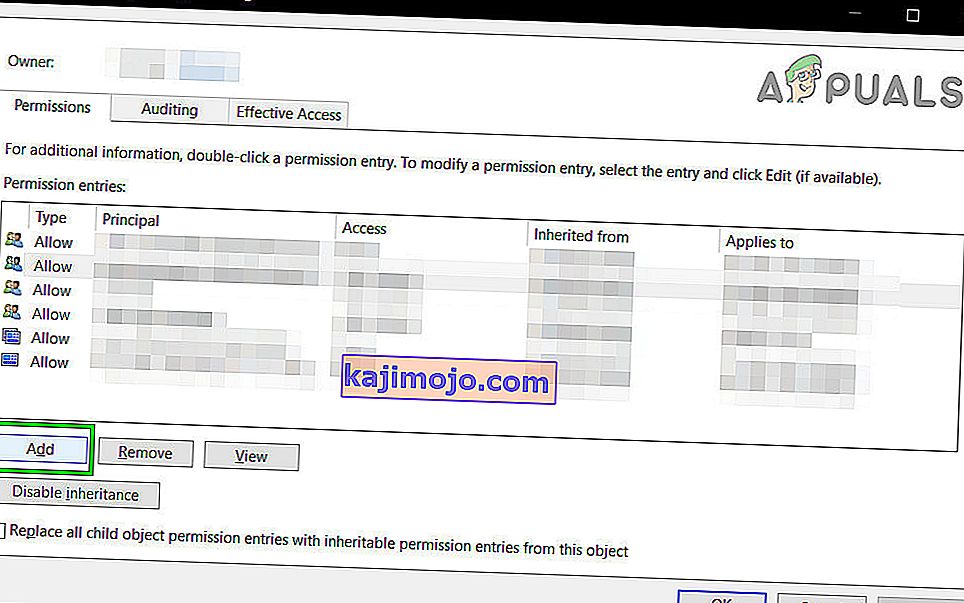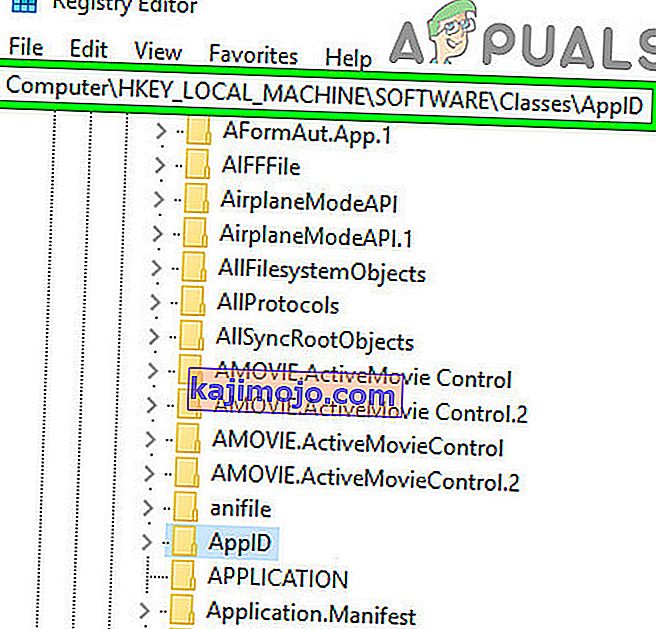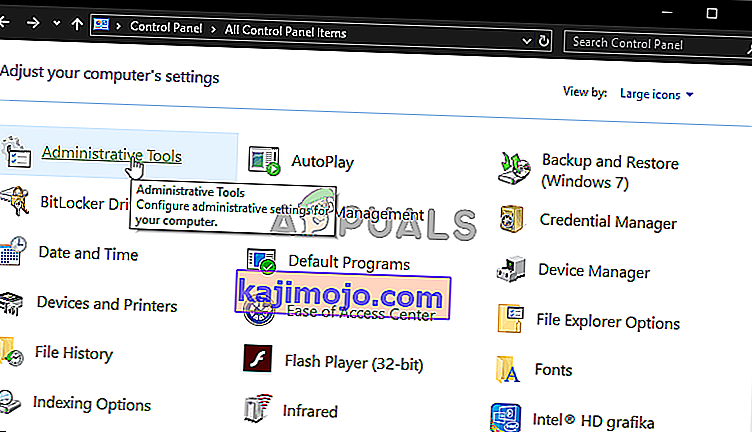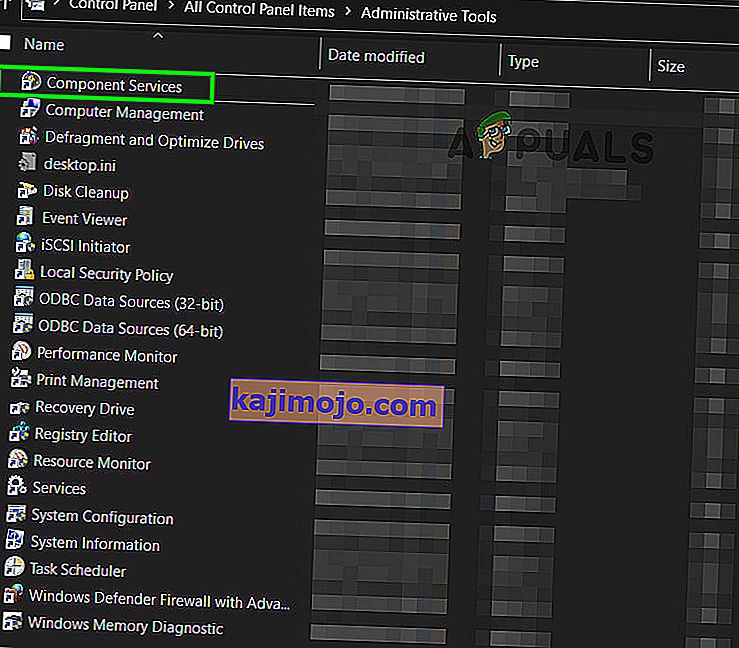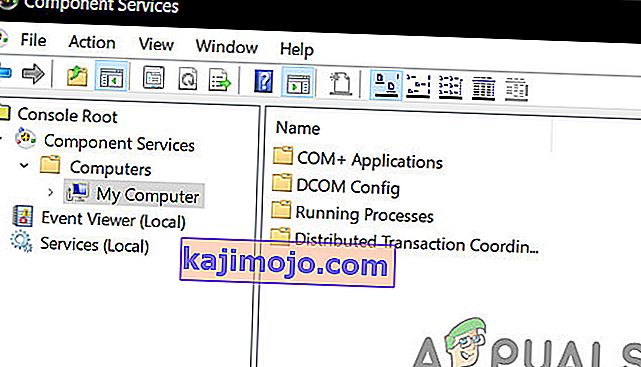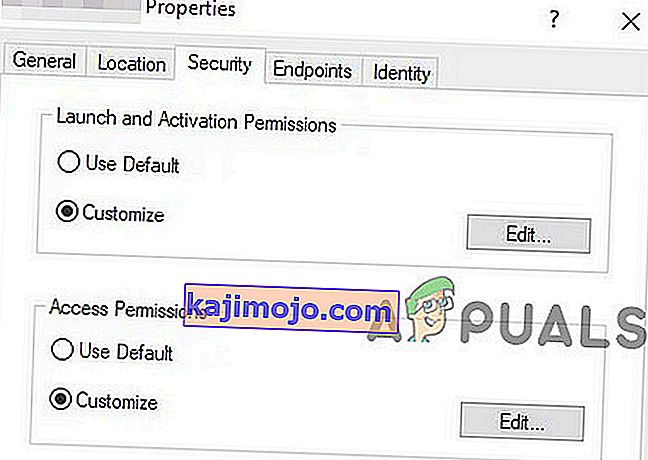DCOM-i tõrke saamine sündmuse ID-ga 10016 tähendab, et programm proovis DCOM-i serverit käivitada DCOM-i infrastruktuuri abil, kuid kasutajal pole selleks vajalikke õigusi. See on teadaolev viga, mis jääb vanematest Windowsi väljaannetest, kuid seda ei lahendata tegelikult operatsioonisüsteemi uuemale versioonile üleminekul ja seda näevad ka Windows 8 ja 10.
Saate selle süsteemivea kujul ja saate ka teate, mis sisaldab CLSID ja APPID . See DCOM-i viga võib olla täiesti kahjutu, kuid selle nägemine ja kogu aeg sellega toimetulek võib olla tüütu.
Kuid enne tõrkeotsinguprotsessiga jätkamist veenduge, et teie süsteemi toiteallikas oleks märgile vastav ega oleks vigane. Kui kasutate mis tahes tüüpi kiirendust (CPU, GPU või RAM), siis langetage see alla või eemaldage see. Samuti veenduge, et teie süsteemi draiverid, eriti GPU-draiverid, oleksid ajakohased ja seejärel kontrollige, kas teie süsteemil pole arutlusel olevat viga.
On lahendus, mis on tõestatud, et see töötab paljude kasutajate jaoks. Selleks vajate tõrketeatest CLSID ja APPID ning järgige alltoodud meetodi juhiseid.

1. meetod: andke vea põhjustanud rakendusele piisavad õigused
CLSID ja APPID on rakendusele ainulaadsed - nende mõlema olemasolu aitab teil probleeme põhjustava rakenduse tuvastada. Isegi kui teate, milline rakendus probleeme põhjustab, peate vaid andma talle piisavad õigused, et see ei tekitaks probleeme iga kord, kui neid vaja on. Sammud selleks on väga lihtsad.
- Vajutage samaaegselt klaviatuuri Windowsi ja R klahve ning sisestage registriredaktori avamiseks käsk Run Run RegEdit . Vajutage Enter või klõpsake nuppu OK .
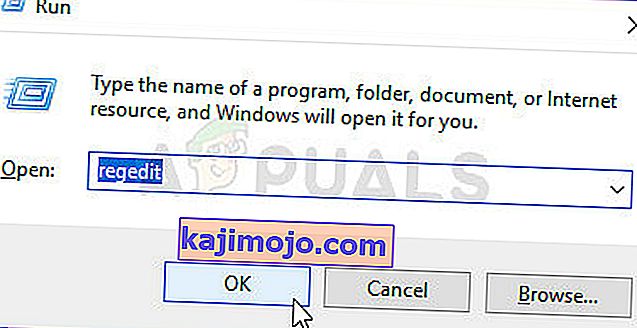
- Laiendage registriredaktoris kausta HKEY_CLASSES_ROOT ja sees olevat kausta CLSID .
- Leidke tõrketeates saadud kaust CLSID-ga .
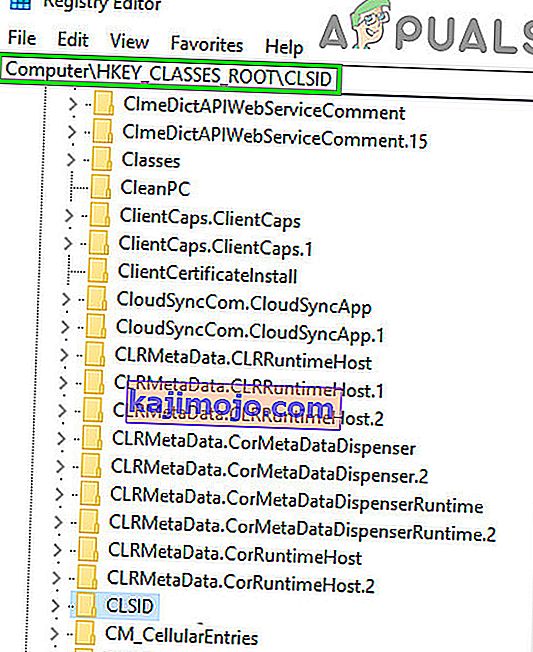
- Nüüd paremklõpsake seda ja valige " load " ja klõpsake " Advanced ".
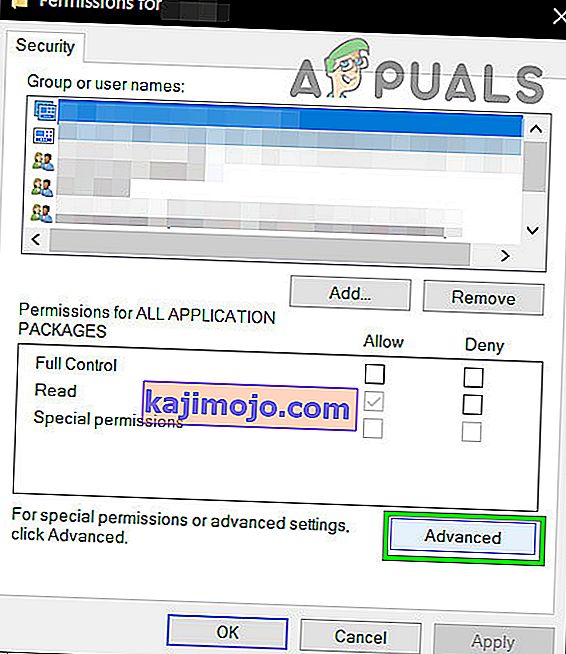
- Klõpsake ülaosas ja näete omanikku - muutke see rühmaks Administraatorid .
- Omaniku akna allservas valige ka Asenda kõik alamobjektide loa kirjed . Klõpsake nuppu OK ja valige Windowsi turvalisuse hoiatuse jaoks Jah .
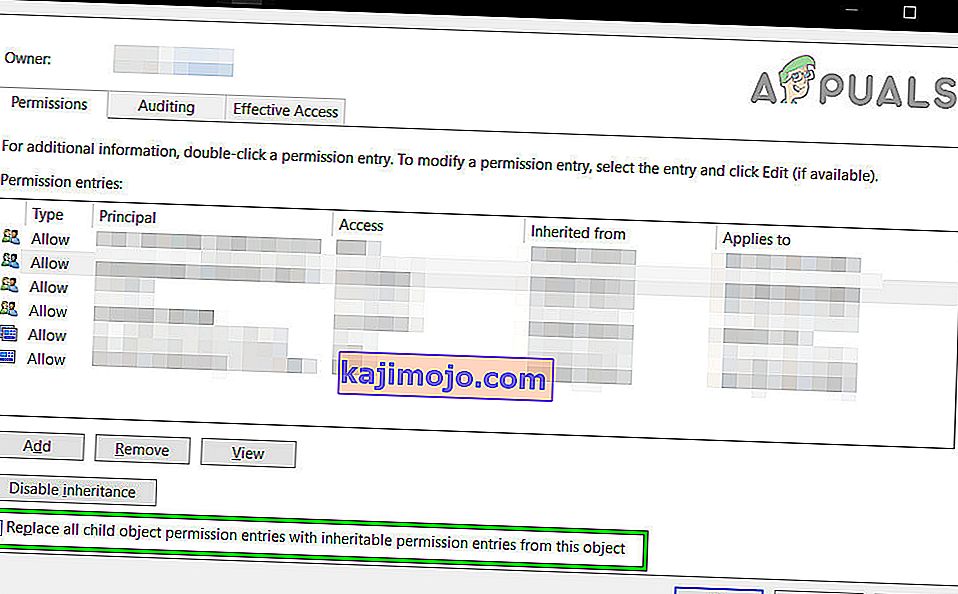
- Peaõiguste aknas tagasi klõpsake nuppu Lisa , sisestage kõik ja klõpsake nuppu OK . Jällegi peamises õiguste aknas valige ülaosas olevast kasutajate loendist Kõik ja valige allservas veerust Luba täielik kontroll . Klõpsake nuppu OK.
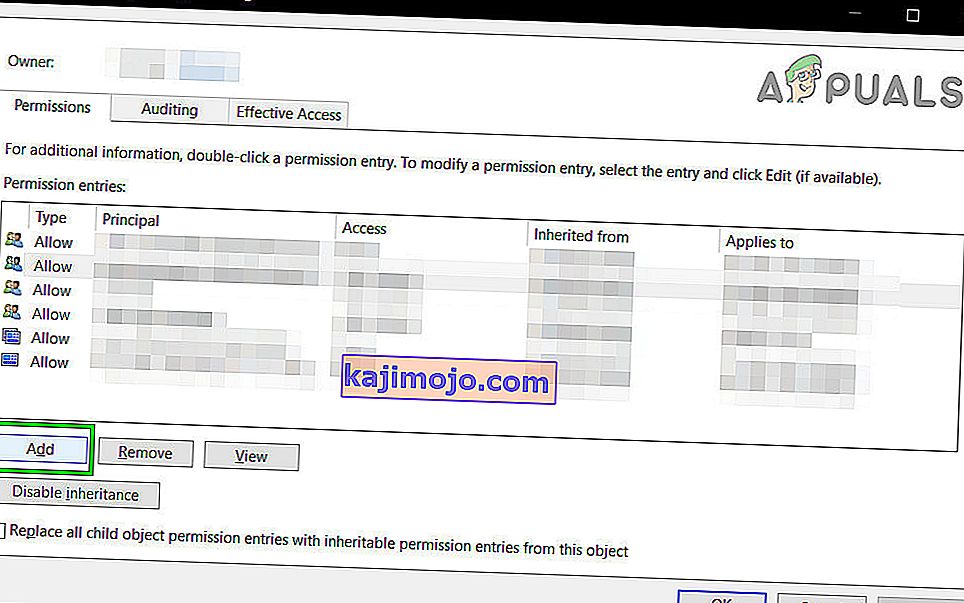
- Rakendage täielik kontroll .
- Kui olete valmis, laiendage HKEY_LOCAL_MACHINE Inside, laiendage neid kaustu: Tarkvara, seejärel Klassid , siis AppID .
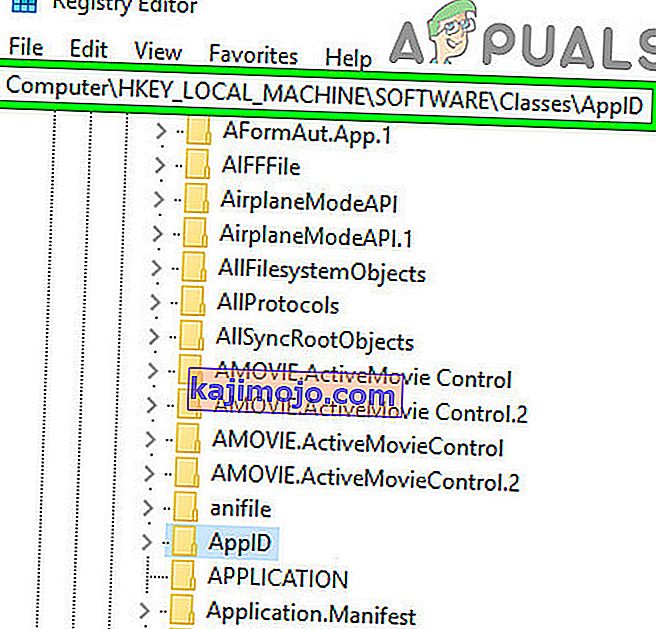
- Minge kausta, millel on sama APPID, mille saite tõrketeates. Paremklõpsake ja valige õigused ning valige „ Täpsem “.
- Andke rakendusele piisavad load toimingute 4–6 abil.
- Pange tähele, et kui vaatate kaustu CLSID ja APPID abil, näete registrivõtit koos probleemi põhjustava teenuse nimega .
- Vajutage Windowsi klahvi ja tippige kas Juhtpaneel ja avage tulemus või avage menüü Start käsk Juhtpaneel , olenevalt sellest, millist Windowsi versiooni te kasutate.

- Lülitage paremas ülaosas ikoonivaate juurde ja avage haldustööriistad.
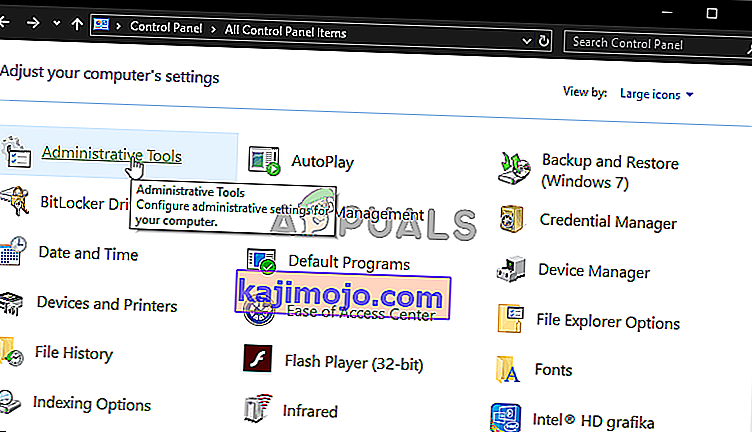
- Avage komponenditeenused.
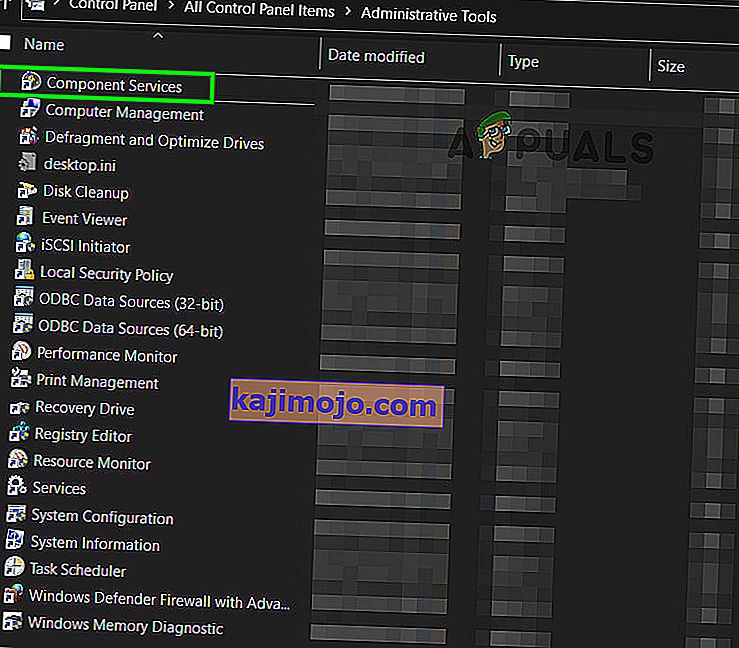
- Klõpsake nuppu Arvuti ja seejärel Minu arvuti.
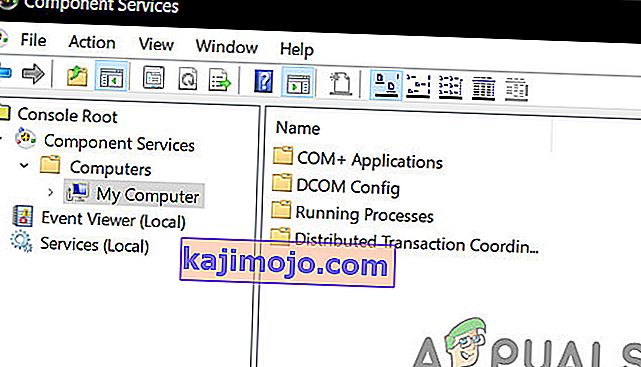
- Nüüd leidke lõpuks probleem põhjustanud teenus, paremklõpsake seda ja valige atribuudid . Seejärel klõpsake vahekaarti Turvalisus .
- Kui registris olid õigused õigesti määratud, peaksite saama selles aknas valida kõigi kolme kategooria (käivitus- ja aktiveerimisõigused, juurdepääsuload ja konfiguratsiooniload) suvandi Kohanda. Kui mõni neist üksustest on hall, korrake registriseadete seadistamiseks eelmisi samme nende sätete kontrollimiseks.
- Kui kõigis kolmes kategoorias on valitud Kohanda, valige käsk Muuda käivitus- ja aktiveerimislubades.Kui saate hoiatuse, et ühel või mitmel lisatud õiguskirjel on tundmatu tüüp, klõpsake nuppu Eemalda . See tähendab lihtsalt seda, et registri õigustele määrati vaikeväärtus, mis on vajalik paranduse lõpuleviimiseks.
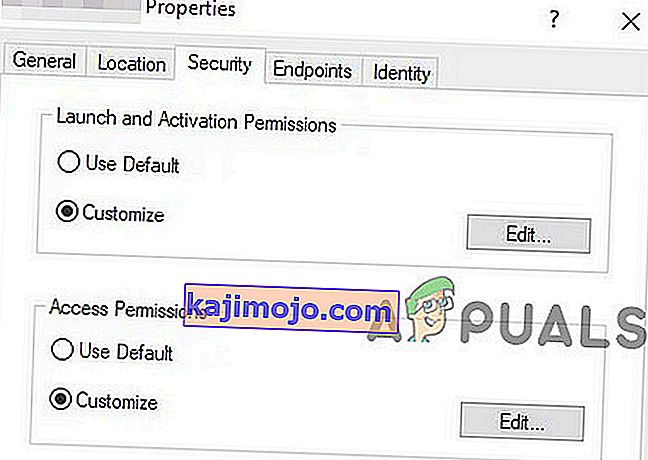
- Uues aknas otsige ülaosas olevast kasutajate loendist süsteemi. Kui seda pole, klõpsake nuppu Lisa . Sisestage süsteem ja klõpsake nuppu OK . Valige aknas kasutajate loendist Süsteem . Asetage akna alumisse ossa veerus Luba kohaliku käivituse ja kohaliku aktiveerimise kõrval olev ruut . Selle asemel võite näha ka kohalikku juurdepääsu , veenduge, et veerus Luba oleks selle üksuse kontroll. Klõpsake nuppu OK . Korrake samme kahe teise üksuse, juurdepääsulubade ja konfiguratsioonilubade jaoks .
- Korrake sündmuste logides loetletud muude ClSID- ja AppID-väärtuste samme [nummerdatud].
- Muudatuste jõustumiseks on vajalik taaskäivitamine pärast ülaltoodud toimingute tegemist.
Kuigi see võib probleemi lahendamiseks tunduda pikk ja kurnav viis, on teatatud, et see töötab enamiku selle probleemiga kasutajate jaoks. Järgige seda samm-sammult hoolikalt ja DCOM-i tõrge on aja jooksul kadunud.
2. meetod: registrivõtmete kustutamine
Mõned vastuolulised registrivõtmed võivad samuti selle probleemi põhjustada. Registrivõtmed on binaarsete juhiste vorm, mida süsteem peab järgima. Teie registris on mõned registrivõtmed, mis, ehkki kuuluvad Microsofti alamkategooriasse, põhjustavad teadaolevalt probleeme. Nende võtmete kustutamine võib praeguse probleemi lahendada.
Hoiatus : Süsteemi registri muutmine vajab tehnilisi teadmisi ja kui see valesti tehakse, võite oma süsteemi ilma remondita kahjustada, seega jätkake omal vastutusel. Ärge unustage ka oma registrist varukoopiat luua, kui kavatsete registris muudatusi teha.
- Klõpsake Windowsi nuppu ja tippige otsingukasti registriredaktor . Nüüd kuvatud tulemustes paremklõpsake registriredaktoril ja klõpsake nuppu " Käivita administraatorina ".

- Liikuge järgmise klahvi juurde:
HKEY_LOCAL_MACHINE \ SOFTWARE \ Microsoft \ Ole
- Nüüd kustutage järgmised võtmed
1. DefaultAccessPermission 2. DefaultLaunchPermission 3. MachineAccessRestriction 4. MachineLaunchRestriction
- Salvestage muudatused ja taaskäivitage süsteem.
- Pärast ülalnimetatud võtmete registrist kustutamist kirjutatakse süsteemile vaikeõigused. Selle tulemusel saavad rakendused, mis vajavad juurdepääsu DCOM-serverile, sellele juurdepääsu.